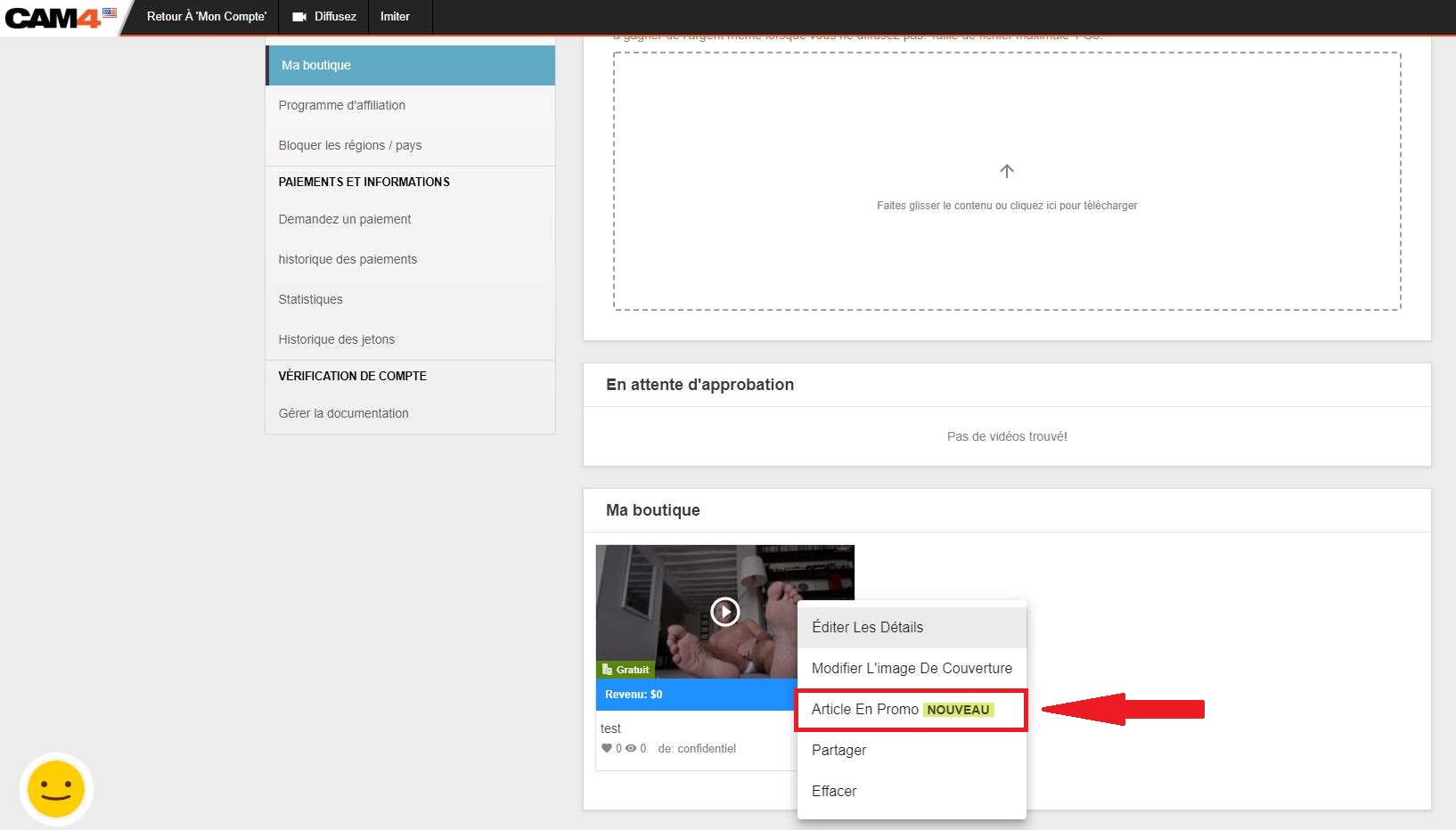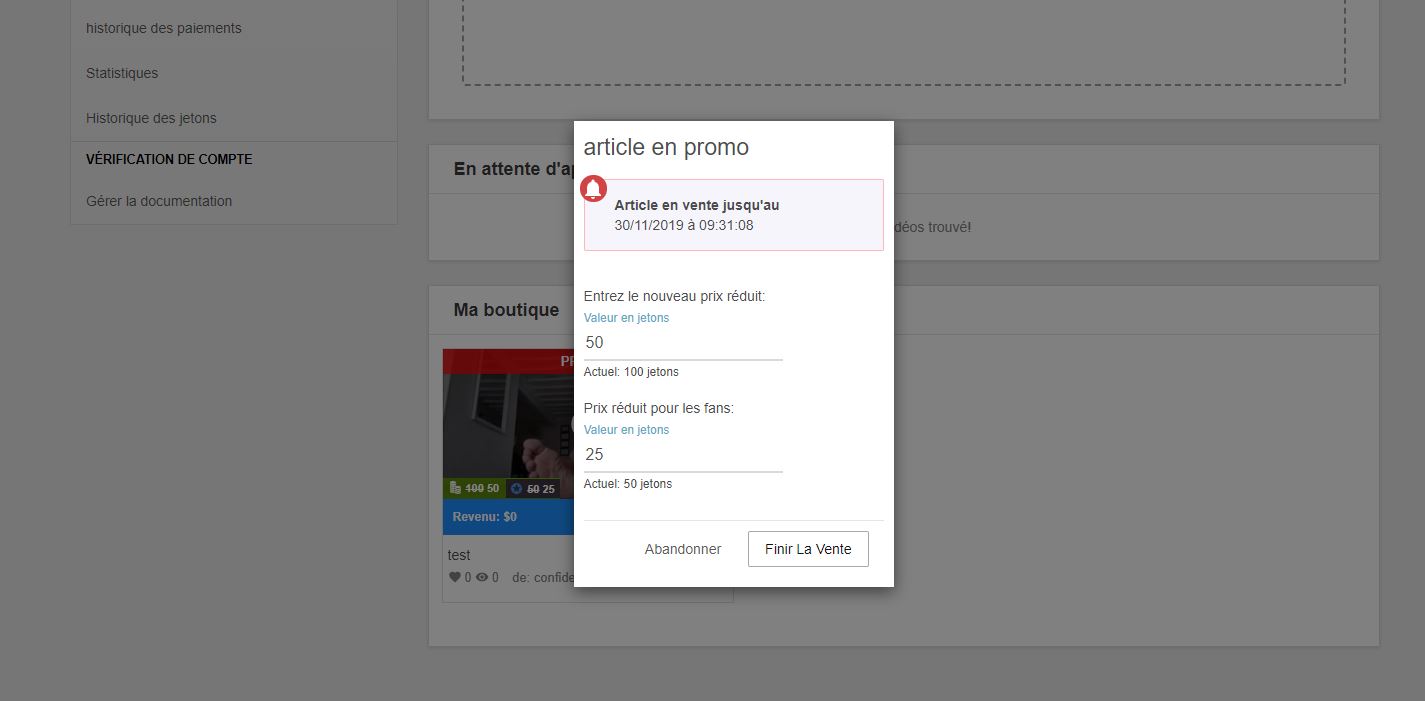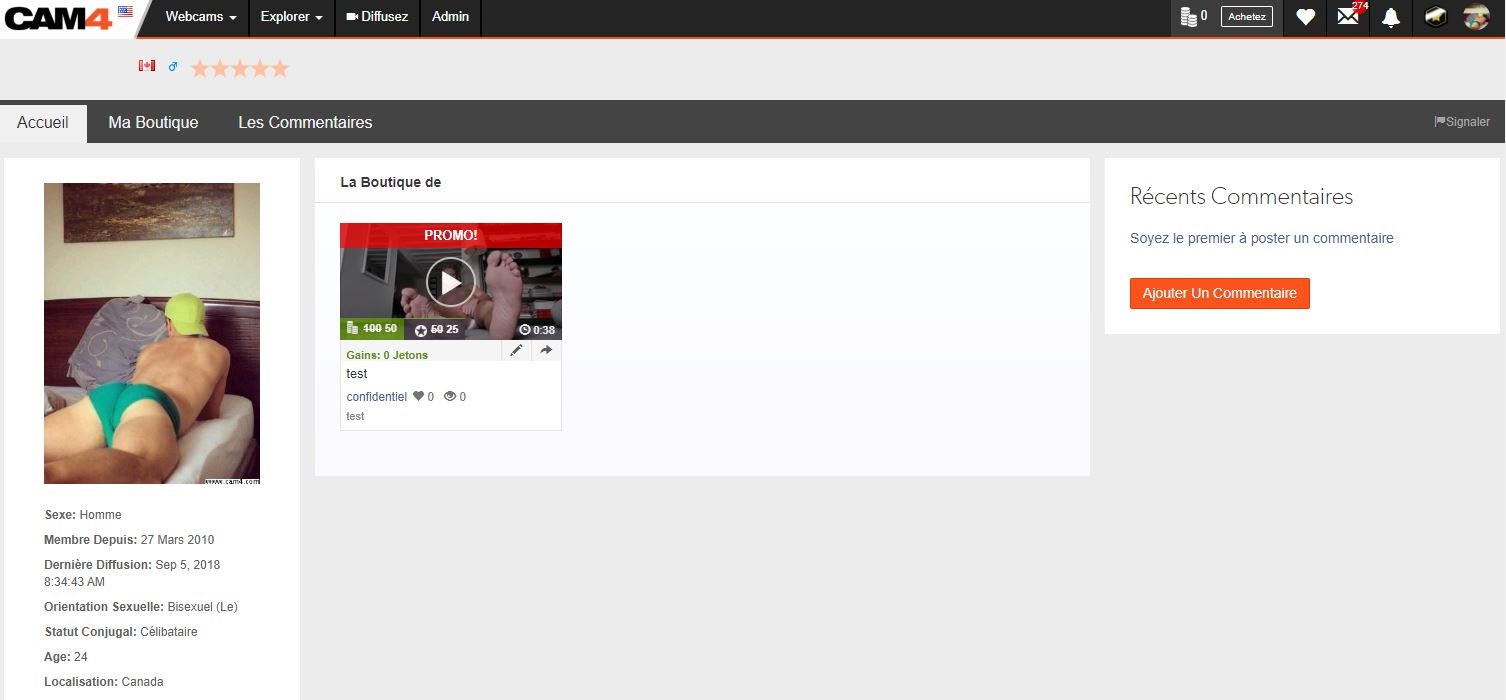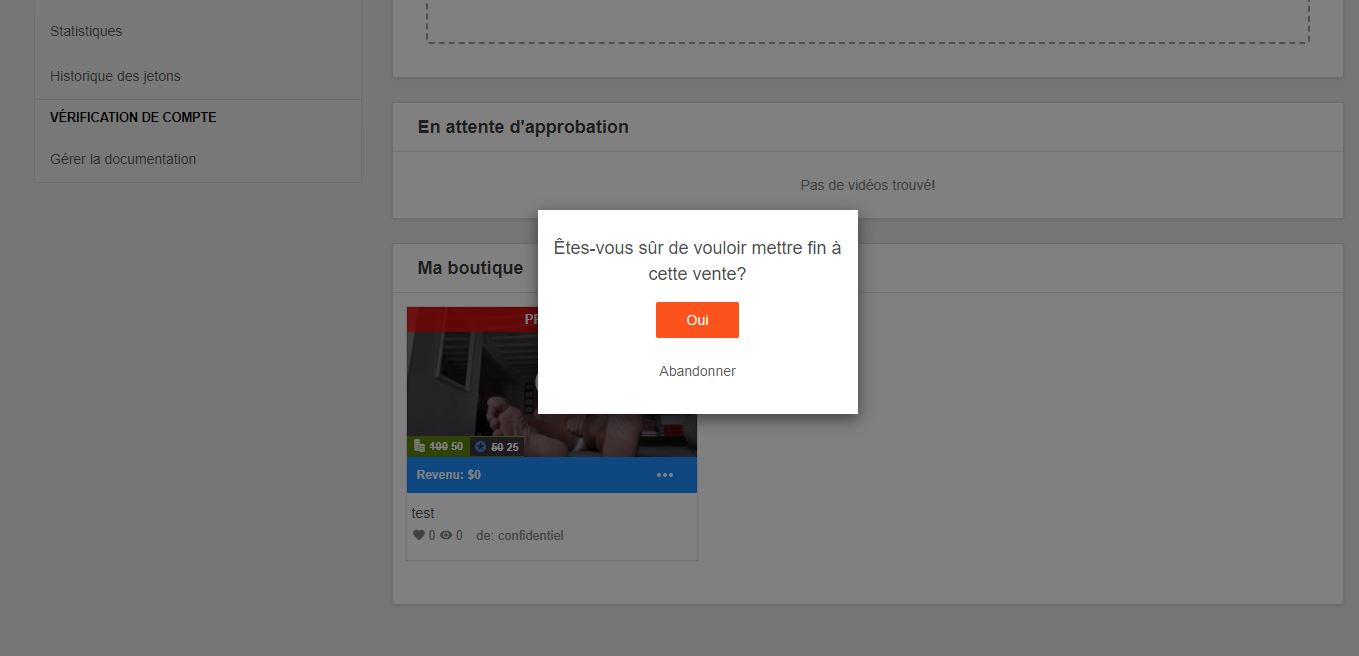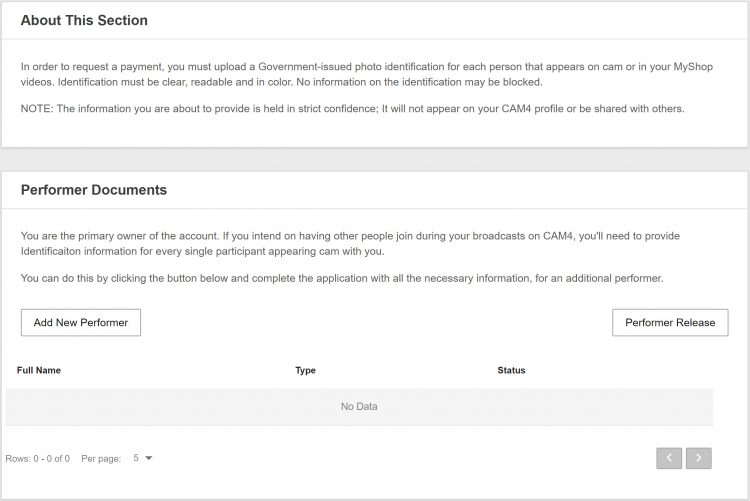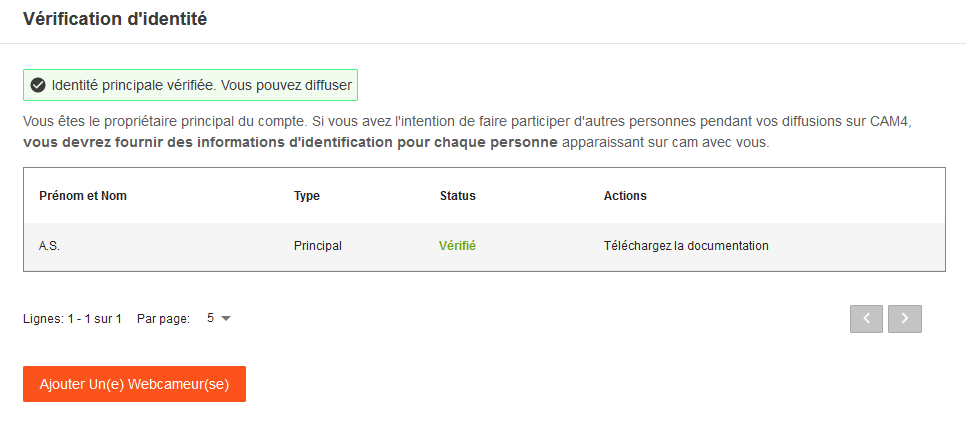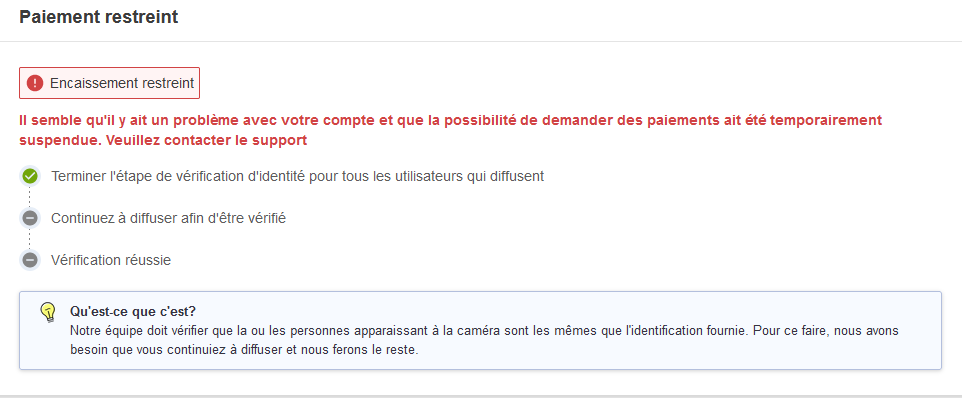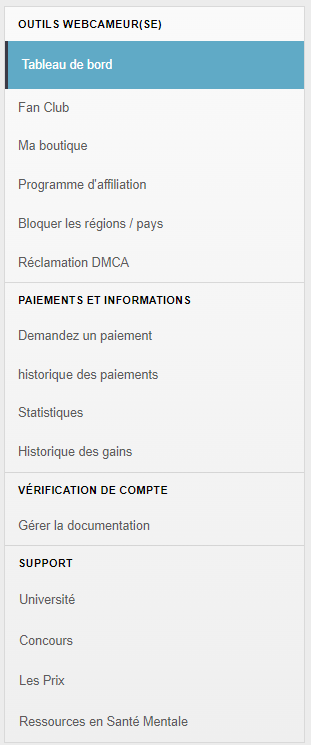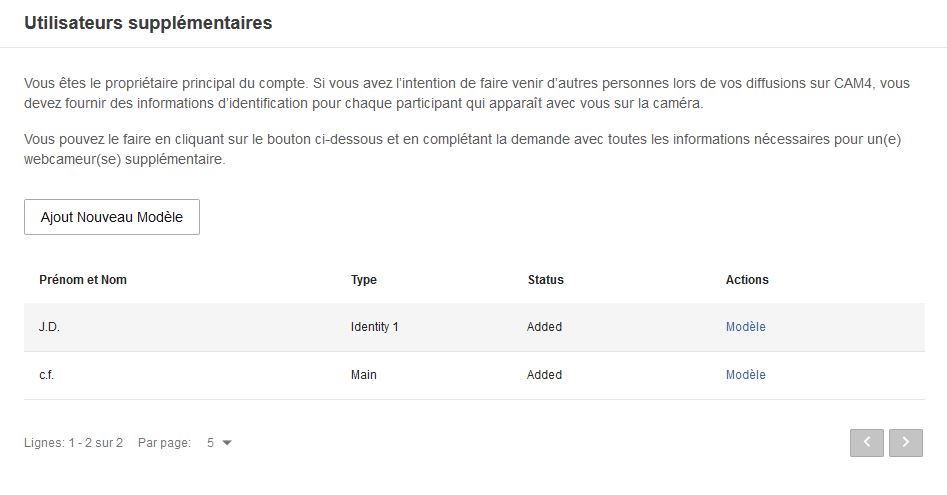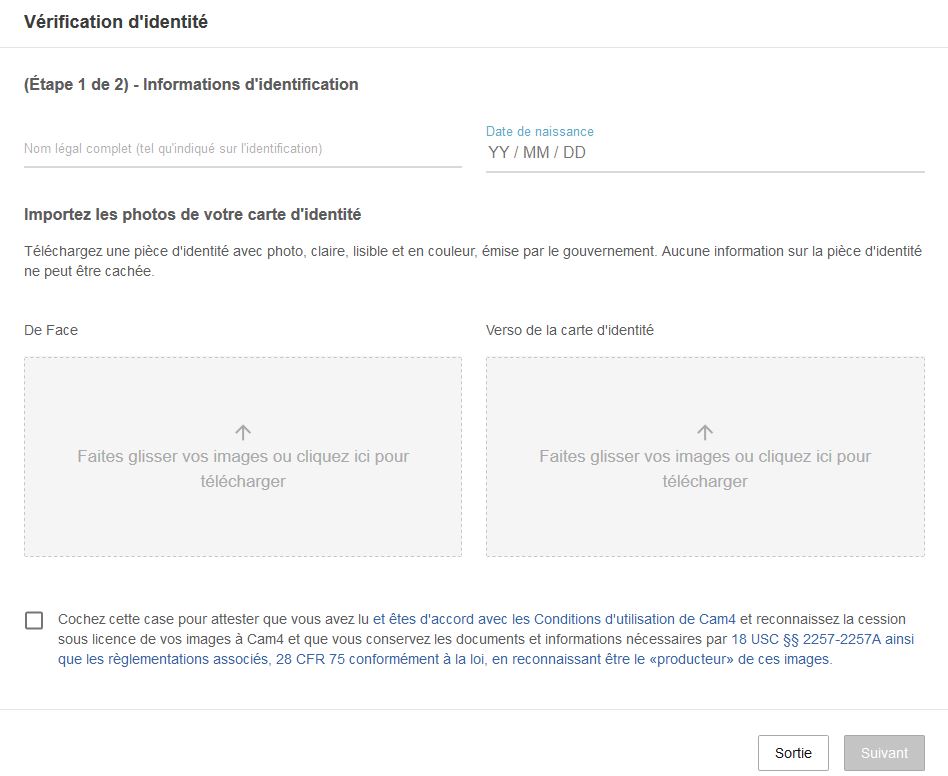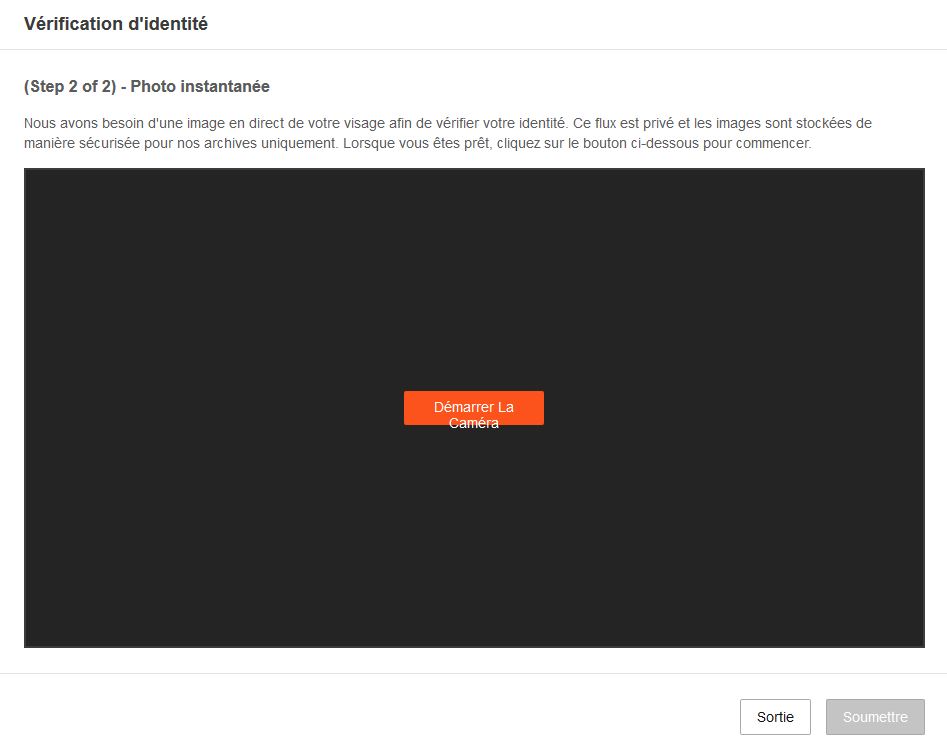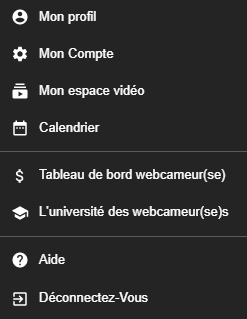Pour vous aider à vous familiariser avec les fonctionnalités de Messenger, nous vous avons fourni un guide facile à suivre sur toutes les fonctionnalités de chat et de médias, et bien plus encore !
Pour vous aider à vous familiariser avec les fonctionnalités de Messenger, nous vous avons fourni un guide facile à suivre sur toutes les fonctionnalités de chat et de médias, et bien plus encore !
AVANTAGES DE CAM4 MESSENGER
– Confidentialité accrue – Créez des connexions avec uniquement les utilisateurs que vous choisissez via le chat et les shows privées.
– Options de filtrage – Accès facile aux informations et contenus importants.
– Monétisation – Gagnez des jetons en discutant grâce à des pourboires, à la vente de contenu, à des cadeaux et à des émissions privées.
– Adapté aux appareils mobiles – Il est désormais facile d’utiliser notre nouvel outil Messenger en déplacement !
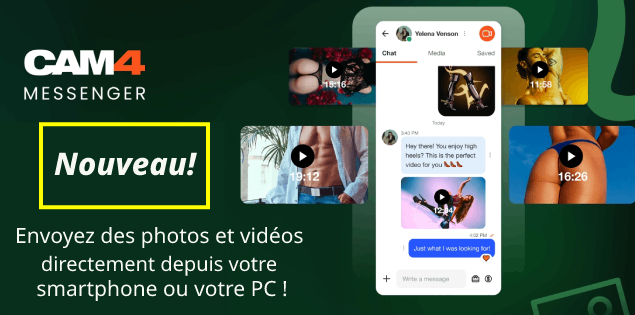
MISES À JOUR DU CHAT
En plus des fonctionnalités communes, telles que l’enregistrement, la réponse, la suppression, l’ajout de Gifs et d’Emojis, vous disposez dorénavant d’outils supplémentaires pour faire ressortir les messages et contrôler qui vous envoie des messages. Décrivons-en quelques-uns pour vous.
CLIN D’ŒIL

VENDRE DU CONTENU PHOTOS ET VIDEOS
Avec cette fonctionnalité dans l’onglet Médias de Messenger, vous pouvez ajouter du contenu de votre boutique vidéo et de vos galeries directement dans le chat, permettant à l’utilisateur d’acheter et d’en profiter. Mais ce n’est pas tout, vous pouvez désormais envoyer du contenu vidéo et photo directement depuis votre smartphone ou PC vers le chat Messenger.
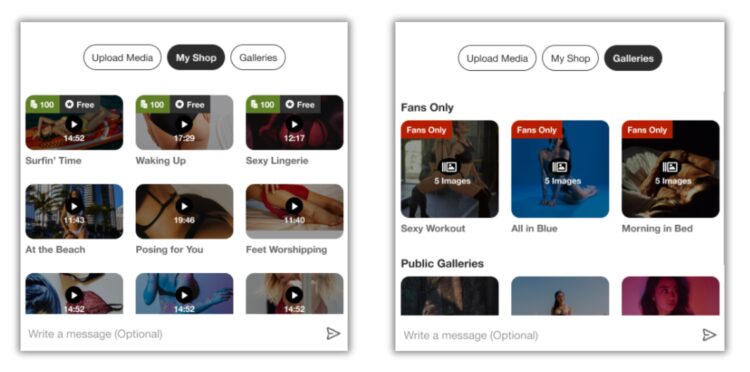
Vous pouvez ensuite utiliser CAM4 Messenger pour vendre votre contenu en demandant le paiement de l’achat via CAM4 Gifts ou es tips privé. Tout cela de manière pratique et sécurisée dans Messenger !
Taille maximale de la vidéo : 3 Go
Taille maximale des photos : 40 Mo
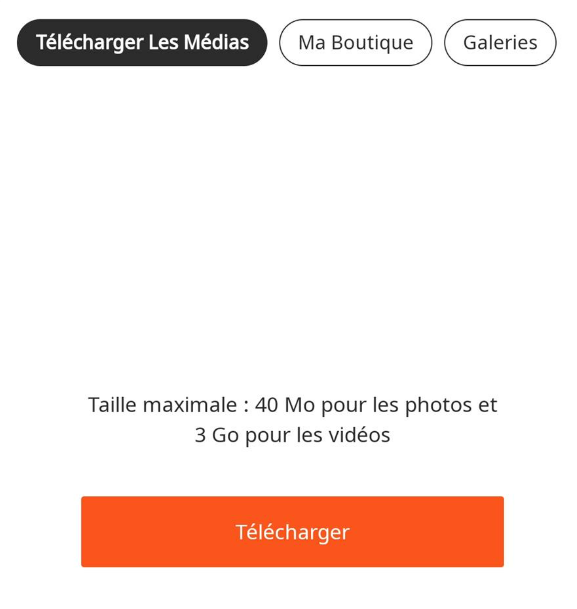
RAPPEL : Les contenus que vous envoyez dans Messenger doivent être conformes à la réglementation CAM4. Par exemple:
– PAS de mineurs, pas d’animaux,
– AUCUNE personne non approuvée
– NE PAS faire de publicité pour d’autres sites de webcams ou d’autres fan clubs
– NE demandez PAS d’autres méthodes de paiement.
>> Cliquez ici pour le règlement complet <<
FAN CLUBS
Vous pouvez partager le contenu de votre Fan Club via le chat. Cela vous permettra de promouvoir votre « Fan Club », et l’utilisateur pourra simplement cliquer sur le lien pour le voir. Ils seront ensuite invités à le rejoindre, et une fois qu’ils l’auront fait, le contenu leur sera visible dans le chat.

ORGANISEZ UN SHOW PRIVÉ
Proposez des Shows Privés à tout moment via Messenger !
Ne vous inquiétez pas pour le live sur votre profil, vos voyeurs peuvent désormais demander un Show Privé directement depuis Messenger !
Cette super fonction permet aux créateurs et aux utilisateurs de passer du temps seuls, sans possibilité d’espionnage. Allumez Cam2Cam ou conservez-le en show privé, selon ce que vous souhaitez explorer tous les deux.
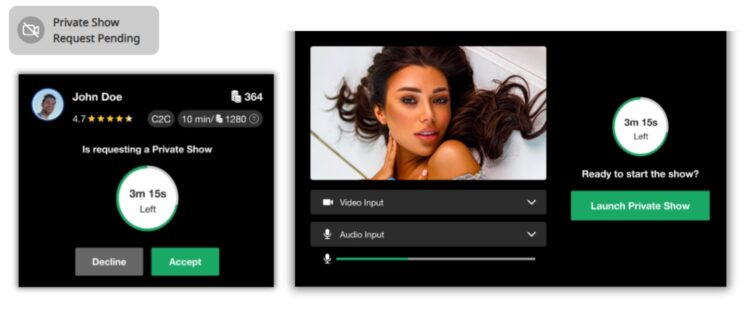
Vous pouvez démarrer le Show Privé vous-même en cliquant sur l’icône de caméra en haut à droite de la fenêtre de discussion – une fonctionnalité intéressante pour rendre le processus rapide et facile.

N’oubliez pas qu’une fois le show terminée, le voyeur peut le noter, ce qui est un excellent moyen d’obtenir des commentaires. De plus, les revenus tirés du show apparaîtront dans le chat, vous donnant un aperçu instantané sans avoir à consulter votre compte.

Vous pourrez aussi recevoir des demandes de Show Privé, même lorsque vous ne diffusez pas, il vous suffira d’être connecté à la page CAM4.com. Si le son est activé, vous entendrez le son d’une sonnerie, pour ne pas manquer la demande.
Cliquez sur Afficher pour afficher les détails de la demande de messagerie privée. Vous pouvez ensuite choisir d’accepter ou de refuser le message privé.
SÉCURITÉ ET INFORMATIONS
RAPPORTS SUR LES UTILISATEURS
Remplissez et soumettez un formulaire de rapport à notre équipe d’assistance pour enquêter. Remarque : cela ne supprimera pas la possibilité pour l’utilisateur de vous contacter.
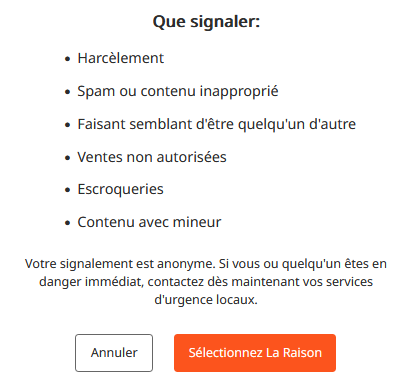 BANNIR
BANNIR
Cette fonctionnalité signifiera que l’utilisateur sera supprimé de votre chat et également banni de vos shows. L’utilisateur pourra toujours voir le chat, ainsi que tous les médias qu’il a achetés auprès de vous, mais il ne pourra pas vous contacter. De plus, votre pseudo n’apparaîtra plus dans aucune recherche effectuée par l’utilisateur.

ASSISTANT IA DE CAM4
Recevez immédiatement des réponses à vos questions sur Messenger, vos shows, le site et les règles, directement depuis votre fenêtre de discussion !
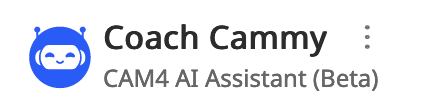
ORGANISER AVEC DES FILTRES
Utilisez le filtrage pour garder votre messagerie agréable et organisée. Regrouper et enregistrer des messages importants est un jeu d’enfant et vous pouvez aussi sélectionner et supprimer plusieurs messages pour gérer votre boîte de réception !
ÉDITER VOS CONVERSATIONS
Supprimez-en masse les discussion indésirables afin que votre boîte de réception ne soit pas encombrée d’anciens DM.

MEDIAS
Tous les médias que vous envoyez ou recevez dans le chat apparaîtront dans l’onglet Médias. Le contenu peut être trié par « Déverrouiller », « Photos » et « Vidéos », ce qui le rend très facile à trouver !

ÉCONOMIE
Vos fans vous envoient des informations importantes que vous souhaiterez peut-être retrouver facilement plus tard. Pendant votre conversation avec eux, cliquez sur l’onglet « Enregistré » pour voir tous les messages que vous avez enregistrés de cet utilisateur. Les messages et le contenu que vous enregistrez apparaîtront chronologiquement.